ulead cool 3d中给圆形添加蓝色缩放效果
1、打开ulead cool 3d,进入它的主界面;

2、点击插入图形;

3、找到并点击圆形,按下鼠标左键不放,拖动鼠标,画出一个圆形,按确定;
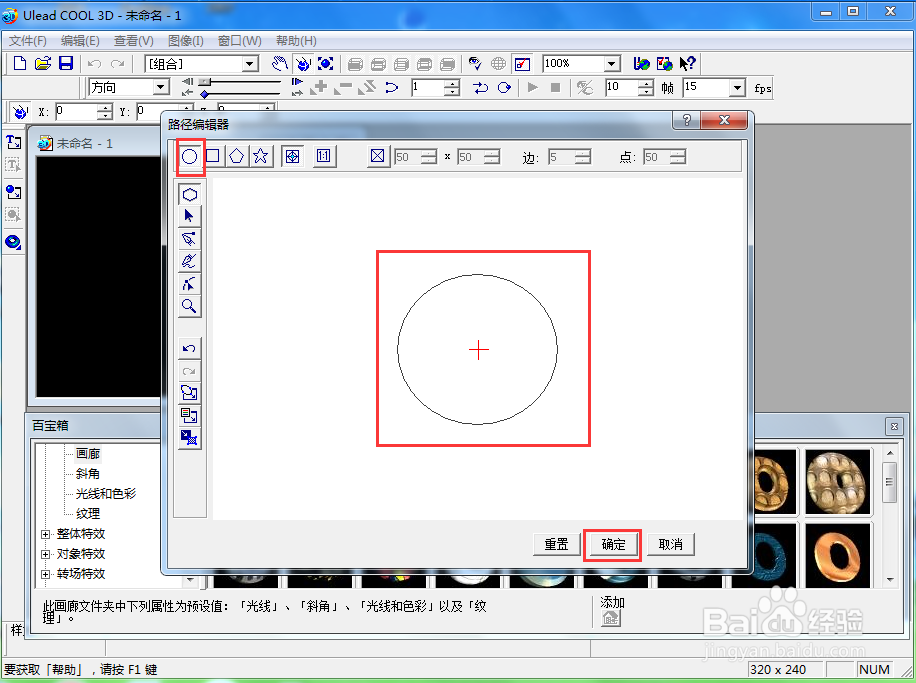
4、在舞台上出现一个圆形,点击斜角,选择一个平直的样式,将圆形的弧变得圆滑;

5、点击色彩,选择蓝色,按确定;
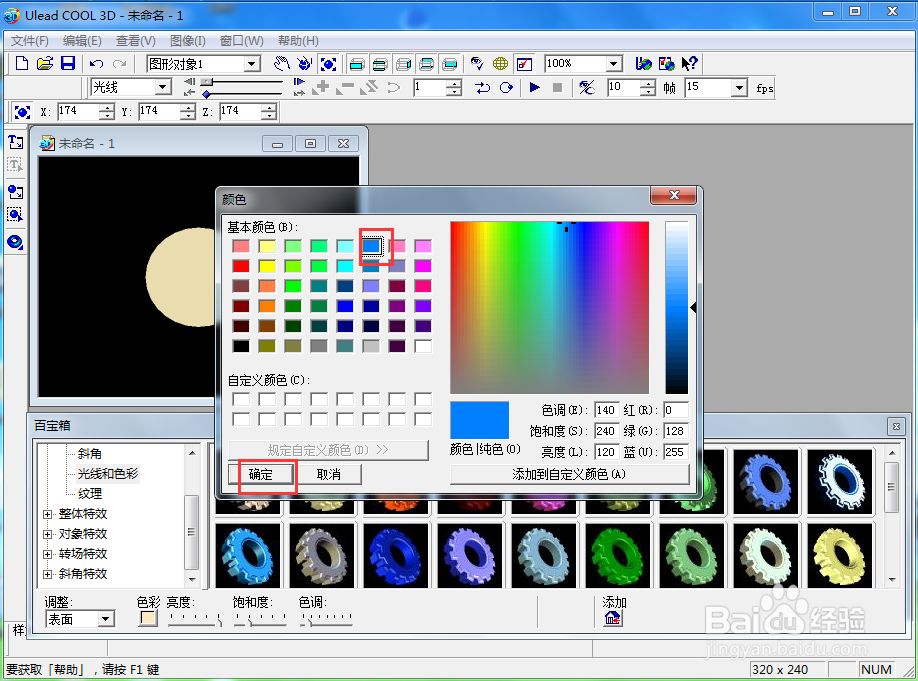
6、将时间轴控件移到右边,点击添加关键帧;
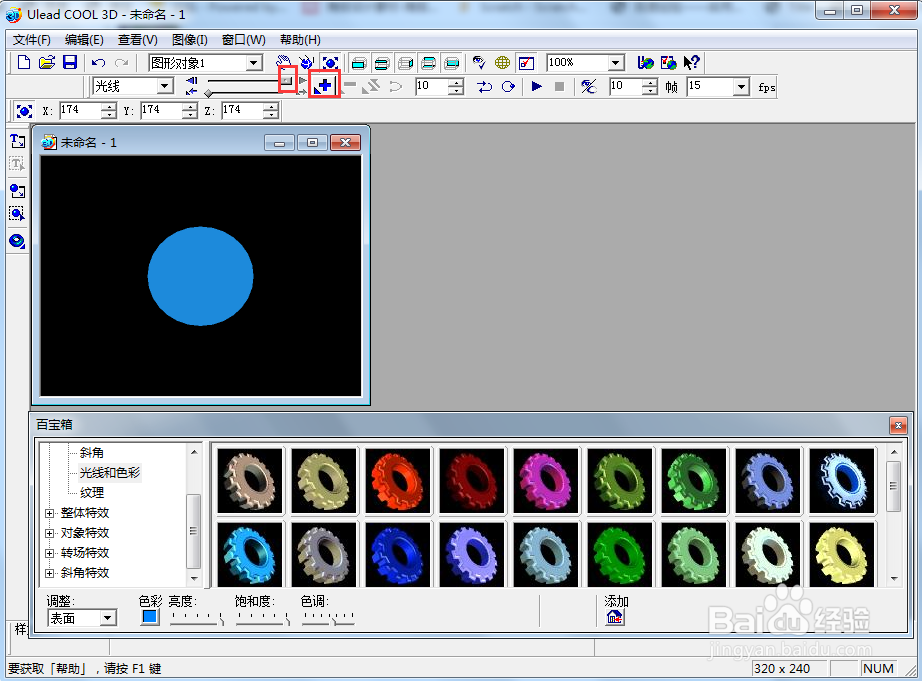
7、点击对象特效,选择部件缩放,添加一种缩放样式;
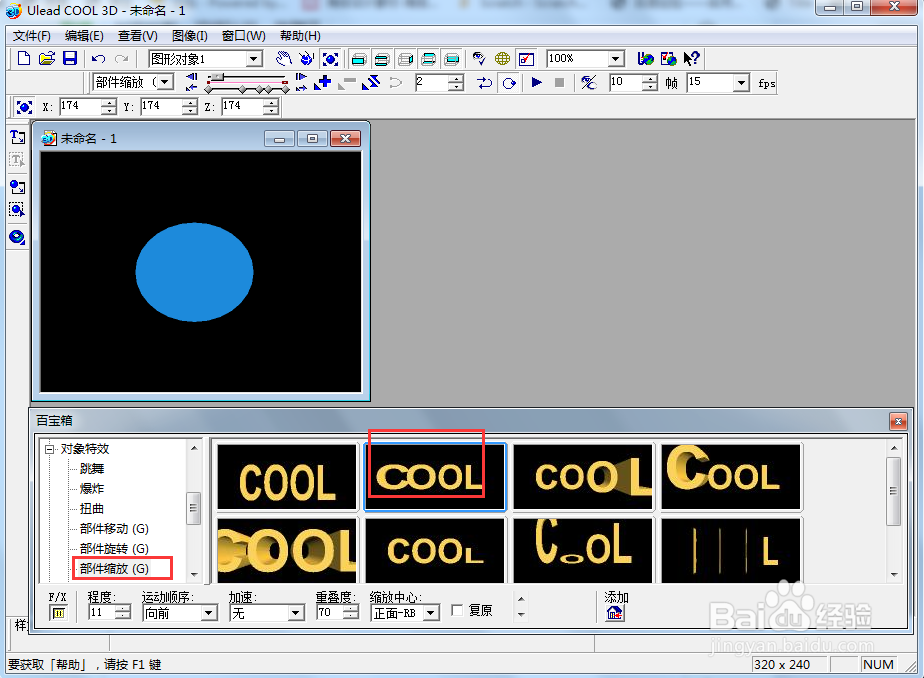
8、我们就给圆形添加上了蓝色缩放效果。
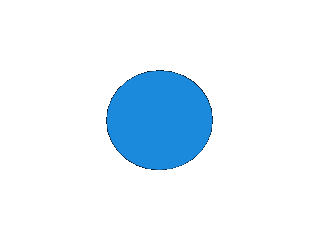
声明:本网站引用、摘录或转载内容仅供网站访问者交流或参考,不代表本站立场,如存在版权或非法内容,请联系站长删除,联系邮箱:site.kefu@qq.com。
阅读量:127
阅读量:100
阅读量:33
阅读量:49
阅读量:155